ps设计一款锈渍金属文字教程(2)
来源:sc115.com | 185 次浏览 | 2015-09-30
标签: 文字 金属
5。在所有图层顶部添加文本,设置文本的颜色为#000白色。复制文本图层3次。

6。原始文本图层的名字不变,重命名其他两个图层为white和blur。
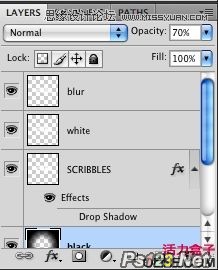
7。在原始文本层上,去图层面板,应用叠加。下一步我们将去图层>图层样式>投影,并应用下图这些设置。
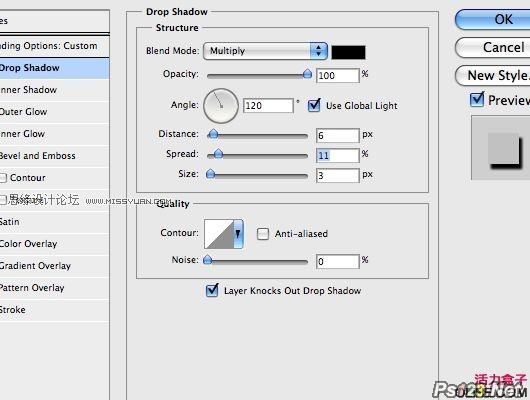
8。在“white”层上,把不透明度降低到10%。然后在“blur”图层上,应用滤镜>模糊>高斯模糊,设置半径为4.0像素。我们的文件应与下图类似。

搜索: 文字 金属
- 上一篇: ps教你制作金属效果的卡通字体
- 下一篇: 返回列表
 战争 158
战争 158